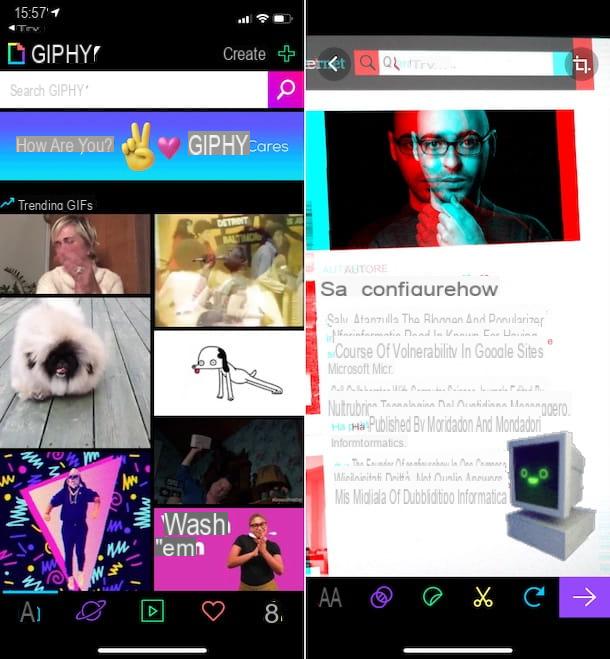Información preliminar

Si tienes un iPhone X o un modelo posterior del teléfono inteligente de Apple, te alegrará saber que puedes crear emojis usando las funciones "estándar" de iOS: aquellas que te permiten crear Animoji e Memoji. Si nunca has oído hablar de ellos, se trata de avatares virtuales animados en 3D, generalmente con forma de animal o con rasgos humanos, que se basan en el escaneo del rostro y, por tanto, pueden reproducir las expresiones faciales del usuario en tiempo real. Se pueden personalizar a tu gusto. ¿Cómo? Te lo explicaré enseguida.
Ven a crear emoji iPhone X
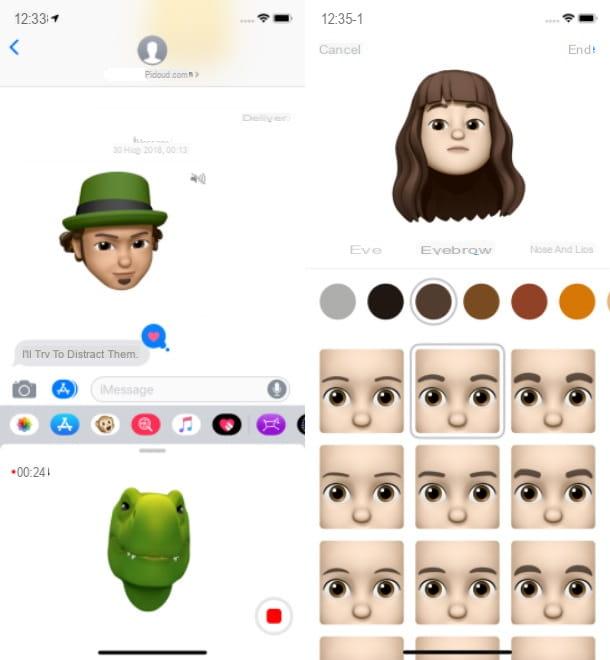
Si te preguntas cómo crear emojis en iPhone X aprovechando las características nativas relacionadas con la creación de Animoji e Memoji, también disponible en modelos posteriores del teléfono inteligente de Apple, lo primero que debe hacer es iniciar la aplicación Messaggi de iOS, entonces tienes que presionaricono de hoja con lapiz ubicado en la esquina superior derecha, para iniciar una nueva conversación o, alternativamente, debe tocar directamente en una conversación existente para abrirla.
En este punto, primero presioneicono de "A" estilizado, A continuación, icono de mono ubicado en el menú que se le muestra y de esta manera iniciará la herramienta para crear el Animoji.
Ahora, lo único que tienes que hacer es elegir el emoji que quieres usar entre los que se muestran en pantalla y, si quieres grabar un video en el que el avatar traza las expresiones en tu rostro, presionar el botón con el símbolo del círculo rojo redondo. Al final de la grabación, puede enviar el video en la conversación seleccionada presionando elicono de flecha.
Alternativamente, puede hacer uso de la herramienta Memoji, que te permite crear un avatar 3D con rasgos humanos, realizado a partir del escaneo de tu rostro. Para hacer esto, presione botón (+), luego personalice estéticamente el Memoji para hacerlo como tú. Para confirmar los cambios realizados, presione el botón final.
Una vez hecho esto, si desea grabar un video con el Memoji creado, toque el botón de grabación, luego siga las instrucciones que le di en las líneas anteriores.
Aplicación para crear emojis de iPhone x
Si, en lugar de la funcionalidad nativa del iPhone X y posteriores, desea utilizar aplicaciones para crear emojis hecho por terceros, sigue leyendo: en los próximos capítulos, recomendaré varios.
Bitmoji
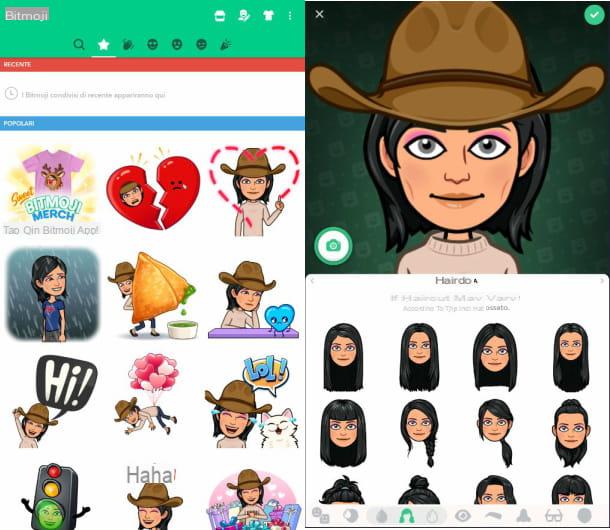
Entre las aplicaciones gratuitas que puede utilizar crear emojis en iPhone X hay Bitmoji, una aplicación que te permite crear emojis personalizados, incluso a partir del escaneo de tu rostro.
Para descargar la aplicación en su iPhone, conectado a la App Store de iOS, toque el botón consiguiendo y desbloquee la descarga e instalación de este último a través del Face ID o la contraseña de su cuenta de iCloud. Al final de esta operación, inicie Bitmoji presionando el botón Abri o tocando su ícono que encontrará agregado a la pantalla de inicio.
Cuando se inicia la aplicación, debe crear una cuenta presionando el botón Regístrese con correo electrónico e indicando todos los datos que se le solicitan, incluyendo un dirección de correo electrónico y un la contraseña.
En este punto, para que el emoji que crea sea accesible a través del teclado de iOS, debe activar el teclado. Bitmoji y otorgarle acceso completo al sistema. Luego presione el botón Configuración abierta, que se muestra en la pantalla, toque el elemento teclados y subir ON las palancas ubicadas en correspondencia con los artículos Bitmoji e Permitir acceso completo. Finalmente, confirme la operación presionando el botón permitir.
Ahora es el momento de crear el emoji: luego toque el avatar del niño o de ragazza, dependiendo de sus preferencias, luego presione el botón Continuar, si desea utilizar la cámara incorporada de la aplicación para crear un emoji basado en su rostro.
Si no, presione el botón Salta y personalizar manualmente el avatar en todos sus aspectos estéticos como, por ejemplo, el color del cabello, el tez, y el forma del ojo. Una vez que haya terminado de realizar cambios, haga clic en el icono (), ubicado en la parte superior derecha.
Una vez hecho esto, puede usar el emoji creado a través del teclado Bitmoji en todas las aplicaciones de tu interés. ¿Cómo? Simplemente presionando icono de mapa del mundo. Alternativamente, si ha elegido no activar el teclado Bitmoji, también puedes descargar y compartir emojis a través de la propia aplicación Bitmoji.
De hecho, encontrará varios iconos en la barra inferior de la aplicación, que representan los distintos estados de ánimo del avatar virtual. Después de identificar el emoji de su interés en este último, puede guardarlo o compartirlo tocándolo y seleccionando, respectivamente, el elemento Guardar imagen o de l 'aplicación o icono de red social en el que desea compartirlo, desde el menú que se abre.
Creador de Moji
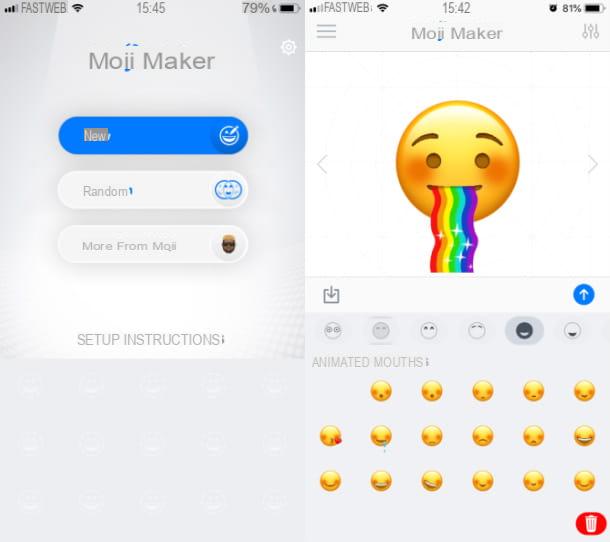
Otra aplicación gratuita que puedes aprovechar crear emojis en iPhone X è Creador de Moji, una aplicación gratuita que te permite crear emojis completamente personalizados.
Para usarlo, conectado a la App Store de iOS, abra su pestaña y presione el botón consiguiendo, luego desbloquee la descarga e instalación de la aplicación a través del Face ID o la contraseña de su cuenta de iCloud. Al final de esta operación, inicie Moji Maker, tocando el botón Abri o presionando su ícono que encontrará agregado a la pantalla de inicio del iPhone.
Cuando se inicie la aplicación, presione el botón OK Siguiente tres veces seguidas, luego presione elIcono "X" situado en la parte superior izquierda, para que puedas utilizar la aplicación de forma gratuita (en su versión de pago, a un coste de 9,99 € semanales, la aplicación se puede utilizar de forma ilimitada y sin publicidad).
Una vez que la pantalla principal de Creador de Moji, presiona el botón Nuevo, para comenzar, luego personaliza estéticamente el emoji, usando las herramientas que se te muestran en el centro de la pantalla.
Al final de los cambios, presione elicono de flecha y toca el botón Guardar imagen, para guardarlo en la galería multimedia de su dispositivo, es decir, en la aplicación Foto de iOS.
Otras aplicaciones para crear emojis en iPhone X
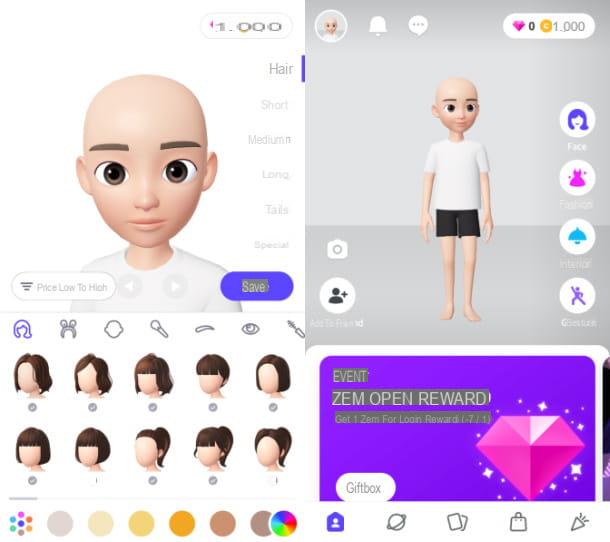
Aunque ha probado las soluciones enumeradas anteriormente, ¿le gustaría algún otro consejo sobre las aplicaciones que se pueden utilizar para crear emojis en el iPhone X y versiones posteriores? Si es así, consulte las otras aplicaciones que se enumeran a continuación; pueden resultar útiles.
- Zepeto: es una famosa aplicación gratuita que te permite crear emojis animados y estáticos, que puedes guardar en la galería multimedia de tu dispositivo o compartir con amigos, a través de las principales redes sociales y las principales aplicaciones de mensajería instantánea.
- Face Q: es una aplicación gratuita, similar a Bimoji, que te permite crear emojis creando avatares virtuales personalizables con un original estilo de dibujos animados.
- MojiEdit: es otra aplicación que cumple la función de editor de emojis, y además está llena de elementos estéticos, a través de los cuales puedes crear emojis personalizados, también basados en el escaneo de tu rostro. Para una personalización ilimitada de emoji, debe comprar la versión de pago, que cuesta 9,99 € / semana después de una prueba gratuita de tres días.